如何解决电脑出现蓝屏问题?
如果在使用电脑时经常出现蓝屏现象,这非常影响使用。接下来小编就给大家介绍一下如何解决电脑出现蓝屏问题。
具体如下:
1. 第一个情况如果出现下图所示页面,并且蓝屏代码显示为【MACHINE-CHECK-EXCEPTION】,这一般是因为CPU使用超频。为了解决这个问题,我们需要等待电脑重新启动,进入电脑后将CPU频率恢复出厂设置并且减少使用占用CPU过高的软件。
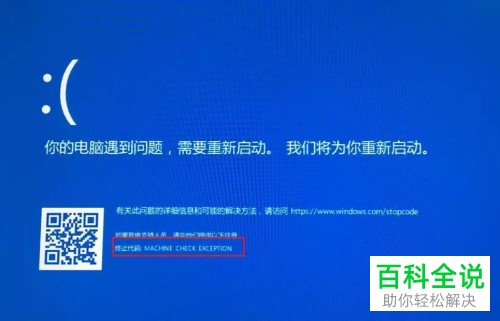
2. 第二个情况如果出现下图所示页面,并且蓝屏代码显示为:【0X0000007E、0X0000008E】,这一般是因为电脑中了病毒或内存条损坏。为了解决这个问题,重新开机时按下键盘上的【F8】进入【安全模式】后进行杀毒。如果问题没有得到解决,可以尝试插拔内存条。

3. 第三个情况如果出现下图所示页面,并且蓝屏代码显示为:【0X000000D1】,这一般是因为电脑显卡损坏或显卡驱动不兼容。为了解决这个问题,可以到显卡官网下载并安装最新的显卡驱动。如果问题没有得到解决,可以尝试拔掉显卡再次开机。
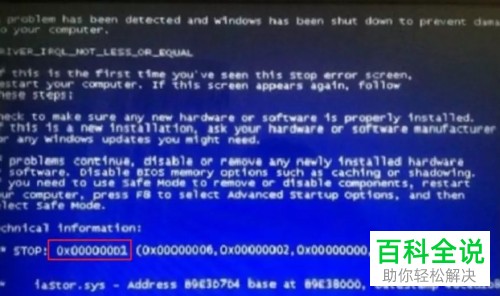
4. 第四个情况如果出现下图所示页面,并且蓝屏代码显示为:【0x0000001A】,这一般是因为内存条温度过高,并且不排除硬盘和显卡的问题。为了解决这个问题,首先可以尝试换内存条,如果问题没有得到解决,则需要进行硬盘和显卡的测试。
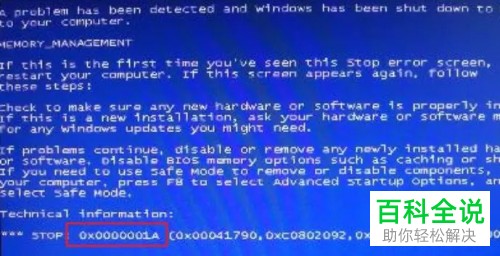
5. 第五个情况如果出现下图所示页面,并且蓝屏代码显示为:【0x0000007B】,这一般是因为系统引导出错。为了解决这个问题,可以修改硬盘模式或进入PE修复系统引导。具体操作步骤如下:首先第一步重启电脑,然后根据电脑型号按下相应的快捷键进入【BIOS】页面。使用键盘找到【Advanced】选项,然后找到【SATA Configuration】选项后按下【enter】,在弹出的新窗口中选择【ACHI】选项后按下【enter】。最后按下【F10】等待系统重启。

6. 第六个情况如果出现下图所示页面,并且蓝屏代码显示为:【0x0000000A】,这一般是因为电脑驱动出现问题,大概率是显卡和芯片组导致。为了解决这个问题,可以进入系统的安全模式将最近安装的显卡驱动和主板驱动删除。具体步骤为:重新开机时按下键盘上的【F8】进入【安全模式】,进入桌面后鼠标右键单击【计算机】选项,在弹出的菜单栏中点击【管理】,进入【管理】页面后,点击左侧菜单栏中的【事件查看器】->【管理事件的摘要】,找到出现问题的驱动将其卸载。如果问题没有得到解决,则打开电脑中的系统诊断工具检测是否是兼容性问题,重新设置兼容性。
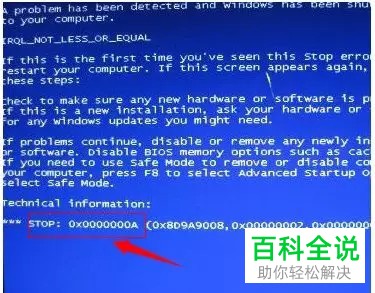
7. 第七个情况如果出现下图所示页面,并且蓝屏代码显示为:【0x00000074】,这一般是因为注册表出错。为了解决这个问题,可以在系统启动时按住键盘上的【F8】进入【高级启动界面】,然后依次选择【疑难解答 > 高级选项 > 查看更多恢复选项 > 启动设置 > 重启】,最后进入【启动设置】页面,按下【F1】进行调试。如果问题没有得到解决,建议将系统恢复出厂设置。

8. 第八个情况如果出现下图所示页面,并且蓝屏代码显示为:【0X000000ED】,这一般是因为硬盘和系统出现损坏。为了解决这个问题,可以通过重装系统或者更换硬盘来解决。
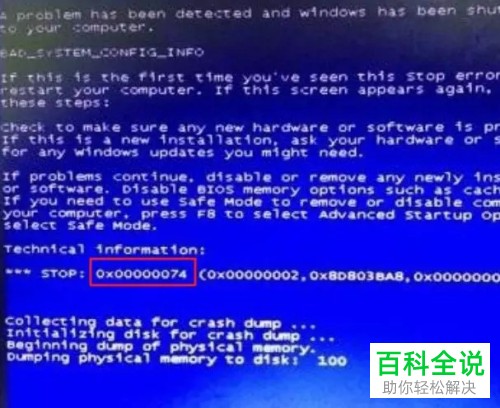
以上就是如何解决电脑出现蓝屏问题的方法。

